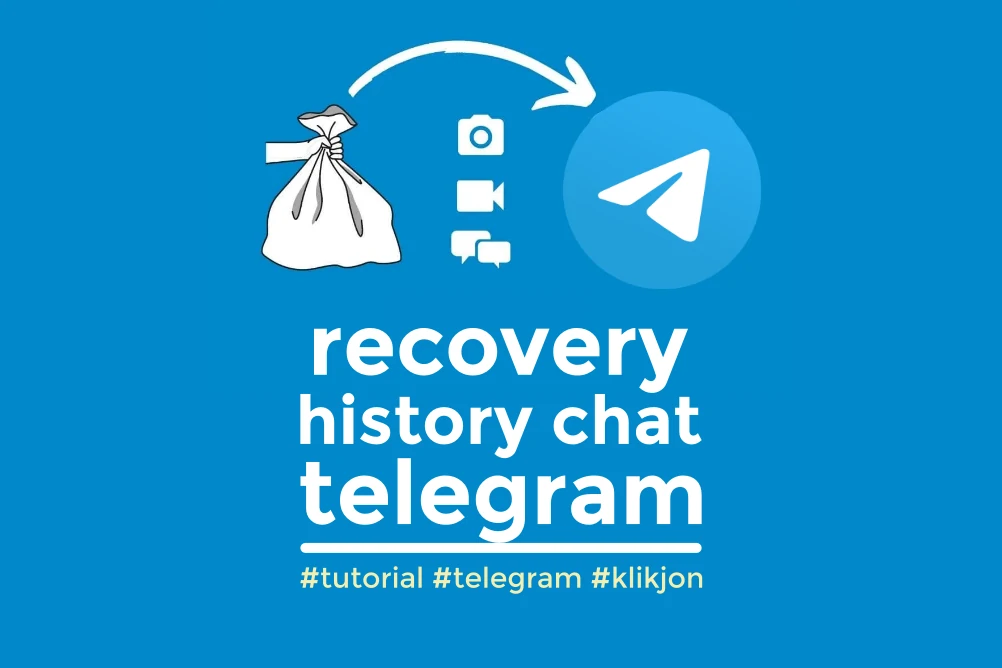Berisi tutorial cara memindahkan stiker Telegram ke WhatsApp dengan mudah. Ada dua cara, kamu bisa memilih cara paling mudah menurut kamu.
Jadi, bisa dibilang, tutorial ini adalah lanjutan dari tutorial cara membuat stiker Telegram yang mana di situ ada panduan bagaimana membuat stiker untuk Telegram.
Nah, setelah berhasil membuat stiker di Telegram, ada banyak orang juga mencari tutorial bagaimana memindahkan stiker Telegram ke WhatsApp.
Maka, di sini Klikjon akan kasih tahu bagaimana melakukannya.
Di sini, kita akan mengetahui bagaimana menyimpan stiker yang telah kita buat di Telegram ke aplikasi WhatsApp, sehingga kita bisa mengirim stiker yang sama di chat WhatsApp.
Ada dua cara untuk melakukannya. Pertama, kita perlu aplikasi Unofficial telegram sticker for WhatsApp, sementara yang kedua kita juga bisa menggunakan aplikasi Stiker pribadi untuk WhatsApp.
Kedua aplikasi tersebut sama-sama dikembangkan oleh Stukalov dan bisa kamu download di Play Store.
Nah, berikut ini 2 aplikasi yang bisa kamu gunakan untuk memindahkan stiker Telegram ke WhatsApp beserta cara penggunaannya.
Baca juga: Cara Mencari Grup di Telegram tanpa Diundang Paling Efektif
1. Unofficial telegram sticker for WhatsApp
Untuk membuat stiker Telegram terpasang juga ke WhatsApp, kita memerlukan aplikasi tambahan bernama Unofficial telegram sticker for WhatsApp.
Kamu bisa menginstall aplikasi ini melalui Play Store di HP Android. Sayangnya, aplikasi ini belum tersedia untuk iPhone.
Maka sebelum mengikuti tutorial ini, pastikan kamu sudah menginstall aplikasi tersebut di HP kamu.
Kalau sudah, yuk ikuti tutorial cara menambahkan stiker Telegram ke WhatsApp berikut ini:
- Pertama, buka dulu aplikasi Telegram di HP kamu.
- Tap Menu Navigasi yang berada di pojok kiri-atas.
- Lalu, masuk ke menu Pengaturan.
- Scroll ke bawah, lalu pilih Pengaturan Obrolan.
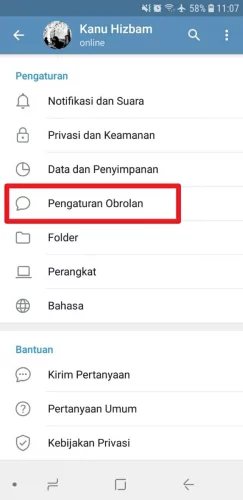
- Scroll lagi ke bawah, pilih Stiker dan Mask.
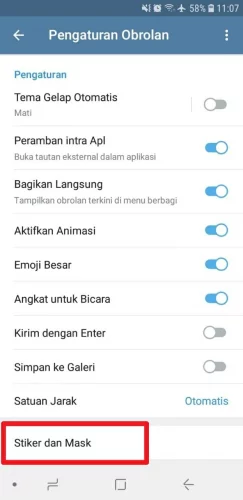
- Lalu, tap simbol 3 titik di samping icon stiker yang kamu tambahkan ke WhatsApp.
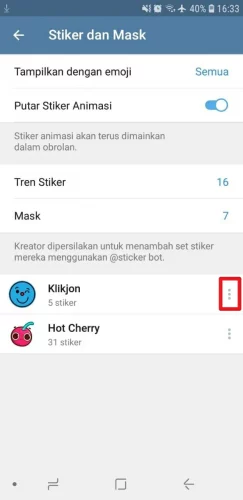
- Lalu, pilih Salin tautan.
- Setelah itu, buka aplikasi Unofficial telegram sticker for WhatsApp yang sudah kamu install.
- Setelah terbuka, tap tombol +, lalu pilih Enter set name.
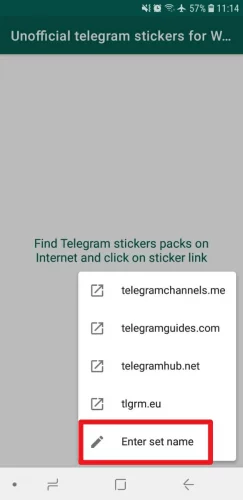
- Lalu, paste link stiker yang telah kamu salin tadi ke kolom yang disediakan. Lalu, tap OK.
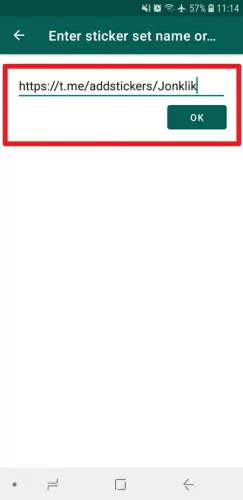
- Langsung saja tap DOWNLOAD, dan tunggu prosesnya selesai.
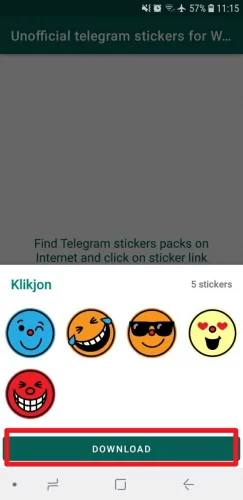
- Setelah selesai, kamu bisa tambahkan ke aplikasi WhatsApp. Jika kamu punya app WhatsApp Business, kamu juga bisa menambahkannya ke sana.
- Setelah muncul pop-up, tap saja ADD.
- Sudah. Sekarang coba cek stiker baru kamu di chat WhatsApp.
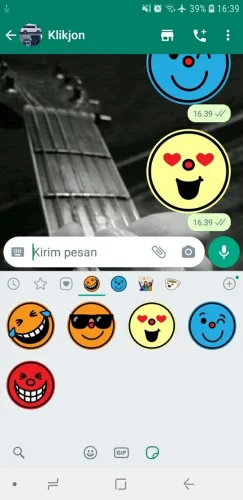
Kalau sudah begini, kamu bisa mengirim stiker yang baru kamu tambahkan ke teman-teman kamu melalui chat WhatsApp.
Baca juga: Cara Menghapus Pesan di Telegram untuk Semua Orang
2. Stiker pribadi untuk WhatsApp
Selain menggunakan cara di atas, kita juga melakukan export stiker Telegram ke WhatsApp dengan aplikasi Stiker pribadi untuk WhatsApp.
Ini bisa menjadi alternatif jika kamu mengalami kendala ketika melakukan cara yang pertama.
Jadi, sebelum mengikuti tutorial ini, maka install dahulu aplikasi Stiker pribadi untuk WhatsApp di HP kamu. Kamu bisa mendownload aplikasi tersebut di Play Store.
Kalau sudah, ikuti langkah-langkah berikut ini:
- Pertama, buka dahulu Telegram di HP kamu.
- Tap Menu Navigasi di pojok kiri-atas.
- Pilih Pengaturan.
- Scroll ke bawah, lalu pilih Pengaturan Obrolan.
- Scroll lagi ke bawah, pilih Stiker dan Mask.
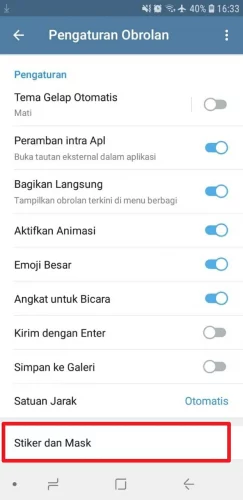
- Lalu, tap icon 3 titik di samping stiker yang ingin kamu tambahkan ke WhatsApp.
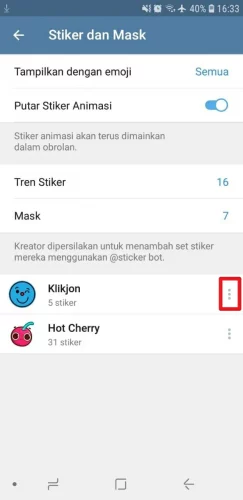
- Lalu, pilih Salin tautan.
- Setelah itu, kembali, lalu cari ‘sticker downloader‘ di kolom pencarian Telegram.
- Setelah ketemu, tap saja akun bot Sticker Downloader.
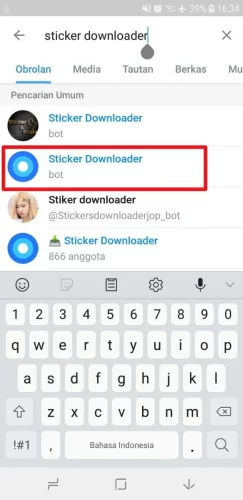
- Setelah masuk di chat, tap MULAI ULANG.
- Setelah itu, paste link stiker yang barusan kamu salin ke kolom chat, lalu kirim.
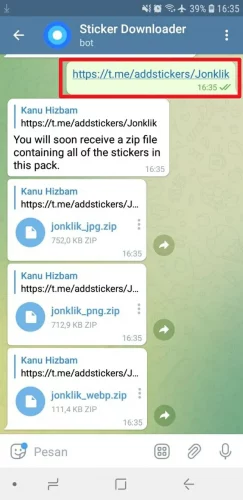
- Secara otomatis, akun bot tersebut akan mengirimkan file gambar stiker kamu dalam 3 jenis file, yaitu: JPG, PNG, dan WEBP.
- Kamu bisa memilih tap salah satu file tersebut untuk mengunduhnya. Kamu bisa pilih WEBP untuk ukuran file paling ringan.
- Setelah terdownload, ekstrak file gambar tersebut.
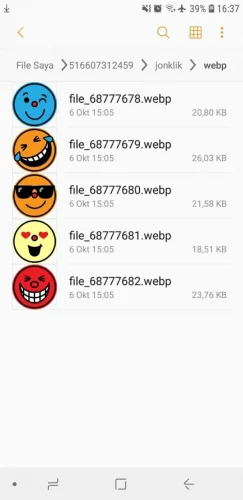
- Setelah di-ekstrak, sekarang kamu buka aplikasi Stiker pribadi untuk WhatsApp yang sudah kamu install di HP kamu.
- Setelah terbuka, tap saja tombol + di pojok kanan-bawah.
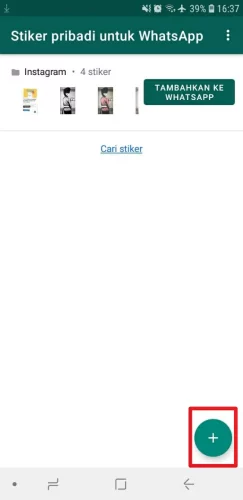
- Beri nama untuk set stiker kamu di kolom paling atas.
- Selanjutnya, tap gambar stiker yang baru kamu download. Kamu bisa menambahkan lebih dari 1 stiker.
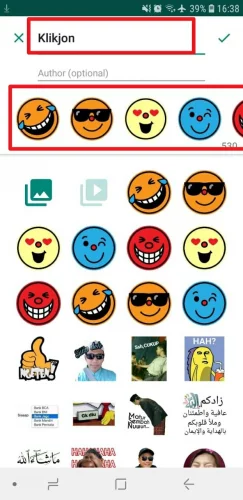
- Setelah selesai, tap tanda centang di pojok kanan-atas.
- Jika muncul kotak pop-up, tap saja ADD.
- Sudah, selesai. Coba kamu cek stiker yang telah kamu tambahkan di chat WhatsApp.
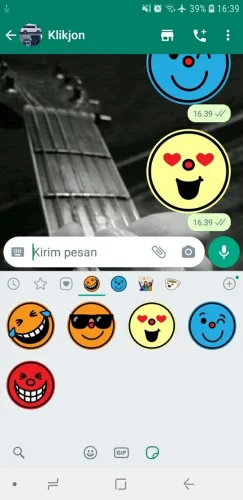
Kalau stiker sudah muncul, kamu bisa mencoba mengirimkannya ke teman-teman kamu melalui chat WhatsApp.
Baca juga: Cara Anonymous Chat Telegram, Cara Unik Mencari Teman Baru
***
Nah, itulah cara memindahkan stiker Telegram ke WhatsApp.
Kita bisa melakukannya dengan 2 cara, yaitu dengan: menambahkan stiker Telegram ke WhatsApp menggunakan aplikasi Unofficial telegram sticker for WhatsApp, atau bisa juga dengan melakukan export stiker Telegram ke WhatsApp dengan aplikasi Stiker pribadi untuk WhatsApp.
Kedua aplikasi tersebut bisa di-download melalui Play Store untuk pengguna HP Android. Sayangnya, kedua aplikasi tersebut belum tersedia untuk pengguna iPhone.
Kalau kamu sudah berhasil mencoba cara-cara di atas, jangan lupa share ke teman-teman kamu, ya!
Originally posted 2021-10-06 14:37:31.